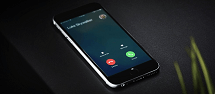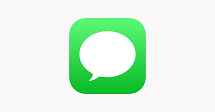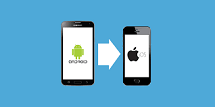Como Reparar o Migrar para iOS que não Funciona Com Facilidade
Gostaria de saber como usar o Migrar para iOS para transferir dados do Android para seu novo iPhone 14 ou outros dispositivos iOS? Verifique este post para resolver o problema de maneira eficiente.
Um usuário perguntando no Reddit : “Decidi mudar do Android para meu primeiro iPhone recentemente e estou tentando mover meus dados por horas, mas não está funcionando. Usei o app Migrar para iOS, mas recebo a mensagem de erro dizendo que o dispositivo não pôde se conectar, tentei corrigir o hotspot do iPhone, inserir a senha, etc., mas ainda recebo a mesma mensagem. Alguma outra correção? ”
O app Migrar para iOS é uma ótima ferramenta para nos ajudar a mudar do Android para o iOS. Ao adquirir um novo iPhone como o iPhone 14, você pode querer transferir dados do seu Android para o iPhone 14 com o aplicativo Migrar para iOS.
No entanto, ocasionalmente, os usuários encontrarão problemas de não funcionamento do Migrar para iOS, como Migrar para iOS não pode mover dados, tente novamente mais tarde, a comunicação com seu Android foi interrompida, Migrar para iOS lento, não foi possível conectar ao dispositivo, Migrar para iOS sem código, Migrar para iOS desconexão/quedas de Wi-Fi, Migrar para iOS teve um erro, Migrar para iOS transferência interrompida e assim por diante. Nessas circunstâncias, você não pode transferir dados do Android para o iPhone com sucesso. Então, o que podemos fazer para lidar com o problema de não funcionamento do Migrar para iOS?
Em primeiro lugar, antes de começarmos com o aplicativo Move to iOS, precisamos ter consciência de:
- Migrar para iOS requer que um dispositivo iOS execute iOS 9.0 ou superior e um dispositivo Android funcionando Android 4.0 ou superior;
- Ambos os dispositivos Android e iOS precisam de Wi-Fi para migrar para iOS.
- Ambos os dispositivos têm bateria suficiente para concluir o processo.
- Se você receber uma chamada em seu telefone Android ou iPhone, o processo de transferência será interrompido.
1.Como Reparar Migrar para iOS que não Funciona
Por que o Move to iOS não está funcionando? Existem muitos motivos, como conexão de rede instável ou bateria fraca do dispositivo. Aqui estão os métodos que pode tentar para corrigir o problema de Migrar para iOS que não funciona:
- Reinicie os dispositivos iOS e Android.
- Verifique a conexão de rede em ambos os dispositivos. Tente conectar seu Android ao Wi-Fi (Acesso Pessoal) criado pelo iPhone> Digite a senha do Wi-Fi, que deve ser a mesma ao nome do Wi-Fi.
- Desative a opção “Rede Inteligente” ou Conexões Optimizer no Android.
- Ative o modo avião no Android, o que pode garantir que o Wi-Fi não seja desativado durante a transferência.
- Desligue seu Wi-Fi ou alterne entre Wi-Fi e dados móveis em seu Android, o que é útil para resolver o problema “Migrar para iOS não conseguiu se comunicar com o dispositivo”.
- Corrija o Migrar para iOS que não funciona com ferramentas alternativas poderosas – AnyTrans. Se essas 5 dicas não funcionarem bem para a questão de Migrar para iOS não funciona, deve pensar em escolher outra ferramenta Android para iOS como alternativa. Para evitar o erro de transferência do Android para o iPhone, recomendamos a alternativa conforme mostra a seguir.
2.Use a Alternativa AnyTrans para Transferir Dados do Android para o iPhone
Como um gerenciador de dados iOS completo, o AnyTrans permite que transfira manualmente do Android para o iPhone, visualizando as categorias de dados e escolhendo a mover. Pode migrar mais do que o aplicativo Migrar para iOS, como fotos, músicas, contatos, mensagens, calendários, toques, etc. Além disso, pode gerenciar fotos, vídeos, etc. do iPhone de forma eficiente através de AnyTrans. Verifique seus principais caracteristicas a seguir:
Agora, tente transferir dados do Android para o iPhone com o AnyTrans para corrigir o problema de Migrar para iOS que não está funcionando :
- Baixe AnyTrans Grátis em seu PC/Mac, instale e abra-o.
- Conecte os dispositivos Android e iOS por cabos USB, escolha Trocador de Celular, e clique no modo Celular para iPhone.
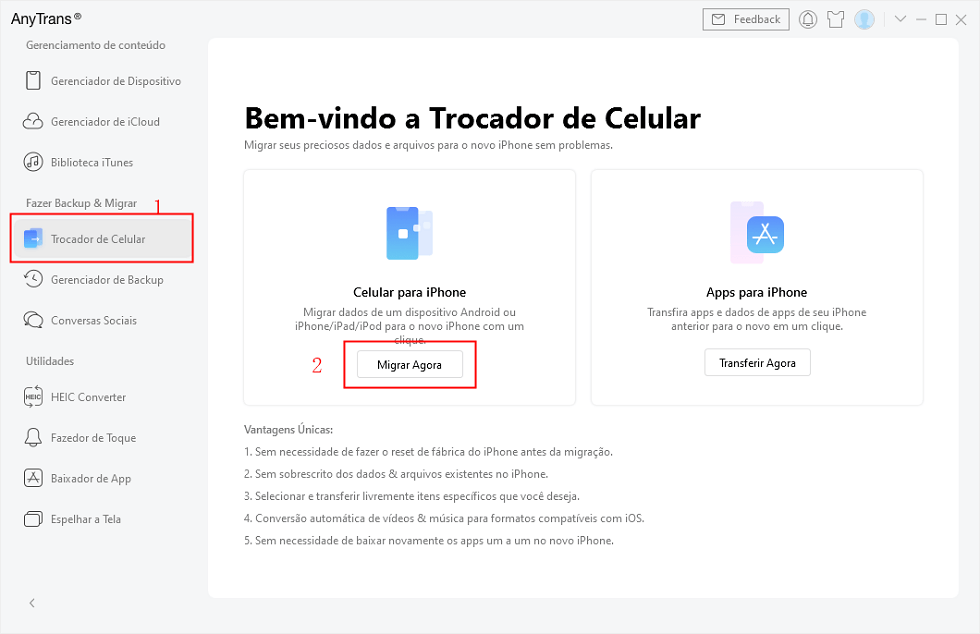
Escolher Celular para iPhone em Trocador de Celular
- Selecione o dispositivo de origem e o dispositivo de destino, clique no botão Próximo para continuar.
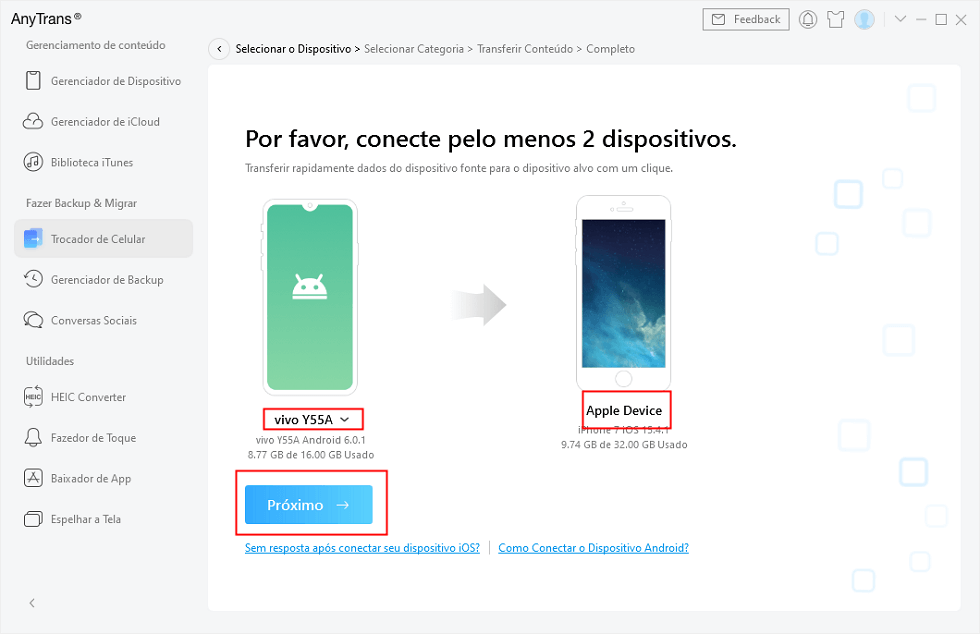
Verificar os celulares para continuar
- Clique no botão Próximo para começar a mover os arquivos do Android para seu iPhone. Todos os arquivos suportados serão verificados por padrão. Pode desmarcar o botão Selecionar Tudo e, em seguida, verificar as categorias de arquivo que precisa.
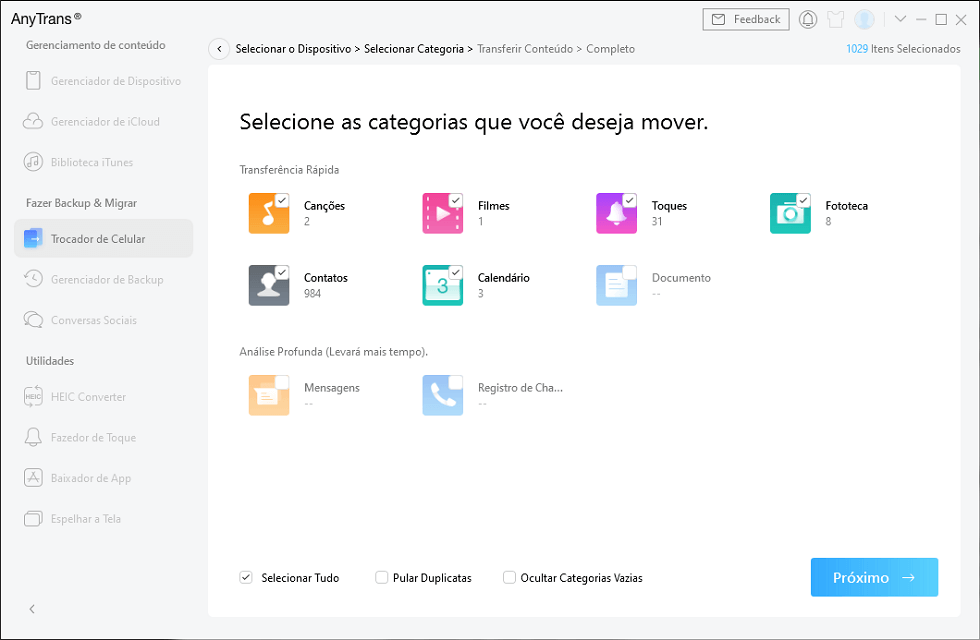
Selecione os Arquivos que Deseja Transferir
3.Posso Usar o Migrar para iOS após Configurar o iPhone?
Alguns usuários querem saber se há uma maneira de usar o Migrar para iOS quando já configuraram o iPhone? Na verdade, o Migrar para iOS não pode ser usado após a configuração inicial. E se você já concluiu a configuração, precisará redefinir seu iPhone para os ajustes de fábrica para usar o Migrar para iOS, mas isto apagará os dados já existentes em seu iPhone. Se usa AnyTrans para transferir manualmente do Android para o iPhone, não terá que apagar os dados.
Conclusão
Com essas maneiras, você pode compreender totalmente o problema de o Migrar para iOS não funcionar. E se você tiver alguma outra dúvida, pode entrar em contato conosco por e-mail, ou apenas deixar mensagens nos comentários abaixo. Você também pode experimentar o especialista em transferência de Celular para Celular para mover todos os dados do Android para dispositivos iOS com facilidade. Baixe Grátis Agora!
AnyTrans – Transferência de Android para iOS
- Pode transferir vários dados, como fotos, músicas, contatos, mensagens, toques, etc.
- Só um clique para transferir dados do Android para o iPhone facilmente.
- Suporta os mais recentes iOS 16 e iPhone 14.
Descarregar para Win100% limpo e seguro
Descarregar para Mac100% limpo e seguro
Descarregar Grátis * 100% limpo e seguro
Perguntas relacionadas ao produto? Entre em contato com nossa equipe de suporte para obter uma solução rápida >